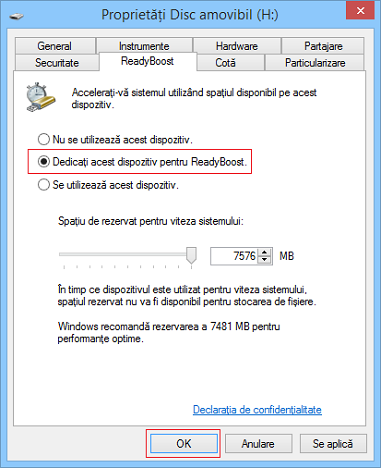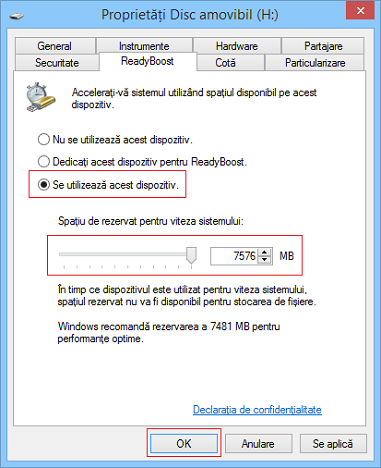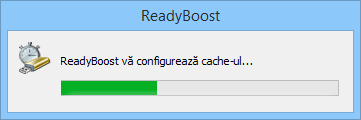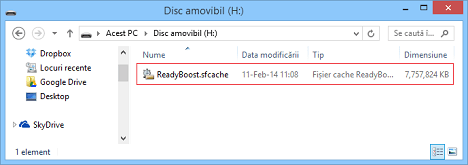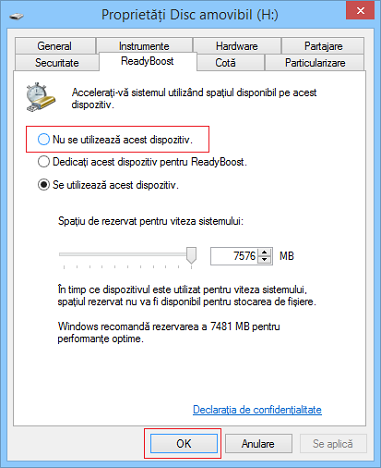ReadyBoost este o componentă a sistemelor de operare Windows, care a fost lansată în Windows Vista. Scopul său este de a sprijini serviciul SuperFetch în asigurarea unei funcționări mai rapide a sistemului de operare, prin folosirea unei memorii rapide flash, cu ajutorul căreia este redus numărul de citiri și scrieri pe hard disk. Mai multe detalii despre SuperFetch, ReadyBoost și modul în care ele conlucrează veți afla citind acest articol.
NOTĂ:Informațiile din acest articol sunt valabile pentru Windows 7, Windows 8 și 8.1. Folosirea acestor tehnologii este similară pentru toate cele trei sisteme de operare, chiar dacă imaginile folosite au fost realizate în Windows 8.1.
Cum funcționează SuperFetch?
SuperFetch este un serviciu de management al memoriei din sistemul de operare Windows, care decide ce date sunt trecute din memorie pe hard disk, atunci când întreaga memorie este ocupată, fără a încetini sistemul. De asemenea, SuperFetch colectează informații despre fișierele și aplicațiile accesate cel mai des și are grijă ca, la un moment dat, informația necesară procesorului să fie localizată, pe cât posibil, în memorie și nu pe hard disk. SuperFetch a înlocuit vechiul serviciu Prefetcher din versiunile anterioare de Windows. El funcționa într-un mod foarte simplu: în memorie rămâneau fișierele care au fost accesate cel mai recent, astfel încât, următoarea accesare a aceluiași fișier se făcea mult mai rapid, însă după oprirea sistemului nu mai putea fi analizată activitatea anterioară. SuperFetch îmbunătățește, de asemenea, timpul de pornire al sistemului deoarece învață rutina utilizatorului de după deschiderea sistemului și încarcă în memorie doar fișierele și aplicațiile accesate mai des, imediat după pornire, în timp ce Prefetcher nu întreprindea nici un fel de acțiune în legătură cu deschiderea sistemului. Este bine să rețineți că SuperFetch are prioritate scăzută de scriere/citire pe hard disk, deci nu va încetini funcționarea altor aplicații care folosesc același dispozitiv de stocare.
Cum funcționează ReadyBoost?
Pentru a îmbunătăți funcționarea servicului SuperFetch, ReadyBoost folosește memorie rapidă flash împreună cu hard disk-ul, care este mai încet. Spun memorie rapidă deoarece doar dispozitivele care îndeplinesc anumite criterii de performanță sunt compatibile cu ReadyBoost. De asemenea, rapid este un termen relativ, deoarece memoria flash are timpi de acces mai mici decât hard disk-ul, pe când acesta este mai rapid atunci când sunt citite date care sunt localizate într-o secvență pe hard disk. SuperFetch folosește această informație, memorând fișierele de dimensiuni mici în memoria flash, în timp ce fișierele mari sunt încărcate pe hard disk, ideal pe sectoare secvențiale.
Chiar dacă folosirea ReadyBoost are efecte vizibile pentru sistemele cu puțină memorie RAM, el nu folosește memoria flash ca pe o memorie RAM suplimentară, ci ca pe un mediu de stocare mai rapid. Motivul pentru care ReadyBoost nu pare să aibă efecte prea vizibile asupra sistemelor cu multă memorie RAM este faptul că memoria se umple prea rar, deci hard disk-ul nu este accesat prea des. Putem, astfel, să înțelegem de ce ReadyBoost nu poate fi activat pe sisteme care folosesc un Solid State Drive (SSD): performanța mediului de stocare nu mai poate fi îmbunătățită folosind o memorie flash.
Limitările tehnologiei ReadyBoost
ReadyBoost poate folosi orice tip de memorie flash (stick USB, card SD, CompactFlash) care are un timp de acces mai mic de 1 ms, o viteză de citire de cel puțin 2.5 MO/s și o viteză de scriere de de cel puțin 1.75 MO/s.
În Windows 7 și în versiunile următoare de Windows, ReadyBoost poate utiliza până la 8 stick-uri USB, cu spațiu de stocare de cel puțin 256 MO fiecare, de cel mult 32 GO și cu un maxim total de 256 GO.
Cum să activați ReadyBoost în Windows
Introduceți memoria flash pe care doriți să o folosiți cu ReadyBoost în calculator, apoi deschideți File Explorer (în Windows 8 și 8.1) sau Windows Explorer (în Windows 7). În Windows 8 și 8.1, deschideți secțiunea Acest PC, unde veți vedea toate dispozitivele și unitățile de stocare disponibile pe calculatorul sau dispozitivul dumneavoastră. În Windows 7 deschideți secțiunea Computer.
Apoi, dați clic dreapta sau apăsați și țineți apăsat pe dispozitivul de memorie flash introdus pentru a deschide meniul contexual. Dați clic sau apăsați Proprietăți, din partea de jos a meniului.
Dacă doriți să folosiți interfața Panglică în Windows 8 și 8.1, selectați dispozitivul pe care doriți să îl folosiți, selectați fila Computer, apoi dați clic sau apăsați Proprietăți în secțiunea Locație.
S-a deschis fereastra Proprietăți pentru unitatea amovibilă selectată.
Aici puteți face foarte multe schimbări în legătură cu această unitate. Pentru a accesa opțiunile pentru ReadyBoost, dați clic sau apăsați fila ReadyBoost.
Dacă dispozitivul dumneavoastră cu memorie flash a fost inserat pentru prima dată, sistemul de operare va testa mai întâi dacă acest dispozitiv este sau nu destul de rapid pentru a fi folosit de către ReadyBoost.
În situația în care acest dispozitiv nu este compatibil cu ReadyBoost, este afișat un mesaj care conține atât motivul incompatibilității, cât și ultima dată la care dispozitivul a fost testat. Puteți, de asemenea, să testați dispozitivul din nou, dacă aveți dubii legate de corectitudinea rezultatelor ultimului test, dând clic sau apăsând butonul Retestare.
Este posibil și ca dispozitivul sau calculatorul dumneavoastră să fie extrem de performant, caz în care puteți întâlni mesajul "ReadyBoost nu este activat pentru că acest computer este suficient de rapid și ReadyBoost nu poate oferi un beneficiu suplimentar".
Dacă dispozitivul dumneavoastră cu memorie flash este compatibil iar calculatorul poate deveni mai rapid în urma folosirii ReadyBoost, veți putea alege una din trei opțiuni.
Opțiunea implicită, atunci când dispozitivul nu este deja folosit de către ReadyBoost, este "Nu se utilizează acest dispozitiv". După cum ușor vă puteți da seama, acestă opțiune este pentru a opri folosirea dispozitivului de către ReadyBoost.
Pentru a activa ReadyBoost, puteți alege:
-
"Dedicați acest dispozitiv pentru ReadyBoost" - întreaga capacitate de stocare de care mai dispune dispozitivul este utlizată de către ReadyBoost.
-
"Se utilizează acest dispozitiv" - puteți alege câtă capacitate de stocare să fie folosită de către ReadyBoost, folosind cursorul de mai jos sau introducând de la tastatură o valoare, în căsuța corespunzătoare. Trebuie să rețineți că nu întotdeauna puteți folosi întreaga capacitate de stocare a memoriei flash, deoarece unele dispozitive conțin atât memorie rapidă cât și memorie mai puțin rapidă, pe care ReadyBoost nu o poate folosi.
După ce ați ales modul în care doriți ca ReadyBoost să utilizeze memoria flash, dați clic sau apăsați OK, apoi așteptați câteva momente până când ReadyBoost vă configurează cache-ul.
În acest moment dispozitivul dumneavoastră este folosit de către ReadyBoost. Dacă veți deschide fereastra cu fișierele dispozitivului amovibil, veți putea observa că fișierele sunt compresate în fișierul ReadyBoost.sfcache, care are dimensiunea pe care ați selectat-o atunci când ați configurat ReadyBoost. Chiar dacă dispozitivul este folosit de către ReadyBoost, îl veți putea folosi pentru a copia fișiere pe acesta, în limita spațiului disponibil, sau veți putea șterge orice fișier, cu excepția fișierului ReadyBoost.sfcache, care este folosit în prezent de către sistem.
Dacă dintr-un motiv sau altul veți dori să scoateți dispozitivul din calculator atunci când folosiți ReadyBoost, o puteți face în siguranță, fără a produce erori ale sistemului, deoarece memoria flash este folosită doar pentru fișiere care pot fi șterse în siguranță. În cel mai rău caz, sistemul dumneavoastră va deveni din nou mai încet. După ce introduceți din nou memoria flash în calculator, acesta va fi din nou folosită de către ReadyBoost, cu setările folosite la ultima configurare a serviciului.
Cum să dezactivați ReadyBoost?
Dacă nu mai doriți ca ReadyBoost să mai folosească acest dispozitiv, trebuie să redeschideți fereastra Proprietăți.
Selectați fila ReadyBoost, dați clic sau apăsați "Nu se utilizează acest dispozitiv", apoi dați clic sau apăsați OK.
ReadyBoost reconfigurează cache-ul, pentru a funcționa fără memoria flash adițională. După reconfigurare, dispozitivul dumneavoastră va fi din nou ca oricare altul.
Concluzie
ReadyBoost a fost de mare folos atunci când a apărut prima dată în Windows Vista, deoarece, la acea vreme, hard disk-urile erau mai puțin performante decât în ziua de azi, iar sistemele cu mai mult de 1 GO de memorie RAM nu erau foarte răspândite. În zilele noastre, majoritatea hard disk-urilor sunt destul de rapide pentru a ține pasul cu restul sistemului, iar 4 GO de memorie RAM este ceva comun chiar și pentru sistemele mai ieftine, deci ReadyBoost nu va îmbunătăți prea mult performanța acelor sisteme. Însă, dacă folosiți un dispozitiv mai vechi, încă puteți folosi ReadyBoost pentru a face sistemul să ruleze ceva mai rapid.


 13.02.2014
13.02.2014